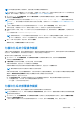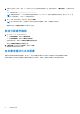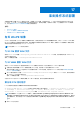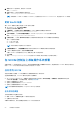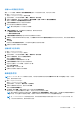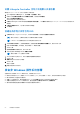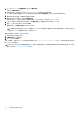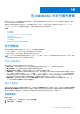Users Guide
Table Of Contents
- OpenManage Integration for Microsoft System Center Version 7.2.1 for System Center Configuration Manager and System Center Virtual Machine Manager Unified User’s Guide
- 简介 OMIMSSC
- OMIMSSC 组件
- OMIMSSC 的系统要求
- 部署 OMIMSSC
- OMIMSSC 许可
- 在 OMIMSSC 中登记 Microsoft 控制台
- 管理 OMIMSSC 及其组件
- 备份和恢复 OMIMSSC 设备
- 卸载 OMIMSSC
- 升级 OMIMSSC for SCVMM
- 重新引导 OMIMSSC 设备
- 注销 OMIMSSC 设备
- 管理配置文件
- 查找设备并将服务器与 MSSC 控制台同步
- OMIMSSC 中的视图
- 管理操作模板
- 准备操作系统部署
- 使用操作模板创建群集
- 在 OMIMSSC 中进行固件更新
- 在 OMIMSSC 中管理设备
- 从 配置设备 OMIMSSC
- 配置和部署
- 故障处理场景
- 附录
- 附录 2
- 访问 Dell EMC 支持站点上的文档
2. 要解压缩 DTK 驱动程序,请选择一个文件夹。
例如,C:\DTK501。
3. 将解压缩的 DTK 文件夹复制到共享文件夹。
例如, \\Shareip\sharefolder\DTK\DTK501
注: 如果要从 SCVMM SP1 升级至 SCVMM R2,则请升级至 Windows PowerShell 4.0。并创建 WinPE ISO 映像。
更新 WinPE 映像
每个 WinPE 更新作业都已分配到一个唯一的作业名称。
1. 在 OMIMSSC 中,选择 WinPE 更新。
此时将显示 WinPE 更新页面。
2. 在映像源中,为自定义 WinPE 映像路径输入 WinPE 映像所在的路径以及文件名。
例如,\\Shareip\sharefolder\WIM\boot.wim。
3. 在 DTK 路径下,为 DTK 驱动程序路径输入 Dell EMC Deployment Toolkit 驱动程序的位置。
例如, \\Shareip\sharefolder\DTK\DTK501
4. 在输出文件下,为 ISO 或 WIM 文件名输入文件的名称以及将生成 WinPE 映像的共享文件路径。
输入一个输出文件类型:
● SCCM WIM 文件
● SCVMM ISO 文件
注: 共享文件夹必须在系统中心计算机中。
5. 在凭据配置文件下,为凭据配置文件输入有权访问保存 WinPE 映像的共享文件夹的凭据。
6. (可选)要查看作业列表,请选择转至作业列表。
为每个 Windows 预安装环境 (WinPE) 更新分配了唯一的作业名称。
7. 单击 更新。
将在 \\Shareip\sharefolder\WIM 下创建 WinPE 映像(其文件名在上述步骤中提供)。
在 SCCM 控制台上准备操作系统部署
在通过使用 SCCM 控制台中的 OMIMSSC 查找到的受管服务器上部署操作系统之前,请创建特定于 Dell EMC 或自定义的任务
序列、一个 LC 引导介质文件以及任务序列介质可引导 ISO 文件。
任务序列-SCCM
任务序列是用于在使用 SCCM 的受管系统上部署操作系统的一系列命令。
在创建操作模板之前,Dell EMC 建议您完成以下前提条件。
● 在 Configuration Manager 中,请确保已查找到系统且该系统位于 资产与合规性 > 设备集合 > 所有 Dell Lifecycle
Controller 服务器下。有关更多信息,请参阅查找服务器。
● 在系统上安装最新 BIOS 版本。
● 在系统上安装最新版本的 Lifecycle Controller。
● 在系统上安装最新版本的 iDRAC 固件。
注: 始终使用管理员权限启动 Configuration Manager 控制台。
任务序列的类型
可以通过两种方式创建任务序列:
● 使用 OMIMSSC 部署模板创建 Dell 特定的任务序列。
● 创建自定义任务序列。
不管命令是否成功,任务序列都会继续执行下一个任务序列步骤。
54
准备操作系统部署